在如今数字化时代,手机已经成为人们生活中必不可少的工具,而苹果手机作为全球最受欢迎的手机之一,其安全性和稳定性备受赞誉。有时候我们可能需要更改手机的ID账号,无论是出于个人隐私保护的考虑,还是因为其他原因。手机ID怎么更改?苹果手机又该如何更改ID账号呢?下面将为您详细介绍。
苹果手机如何更改id账号
具体步骤:
1.点击Apple ID
打开设置,点击Apple ID。
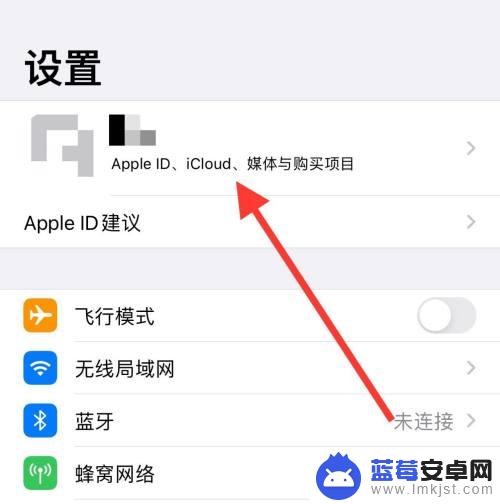
2.点击退出登录
点击最下面的退出登录。
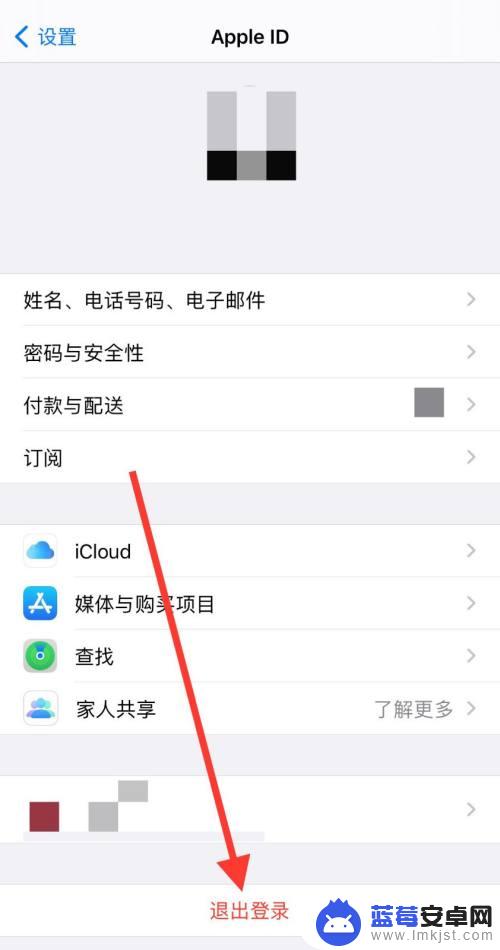
3.输入密码
在弹出的新页面中输入Apple ID的密码。
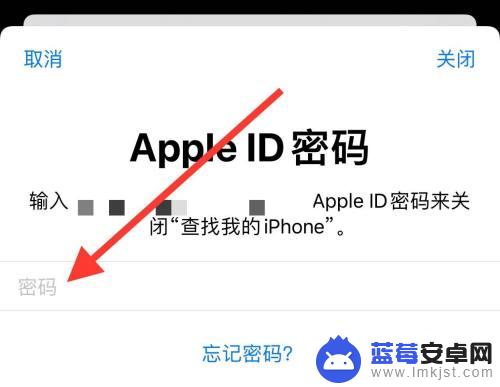
4.点击关闭
输入密码后,点击右上角的关闭。
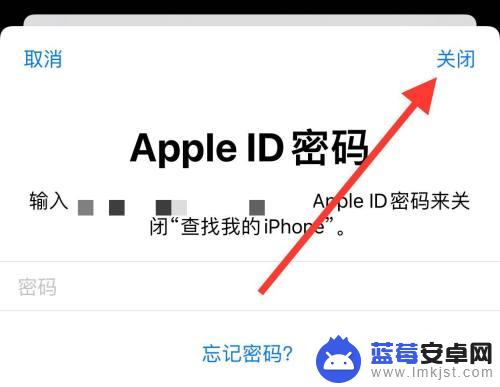
5.再次点击退出登录
点击右上角的退出登录。
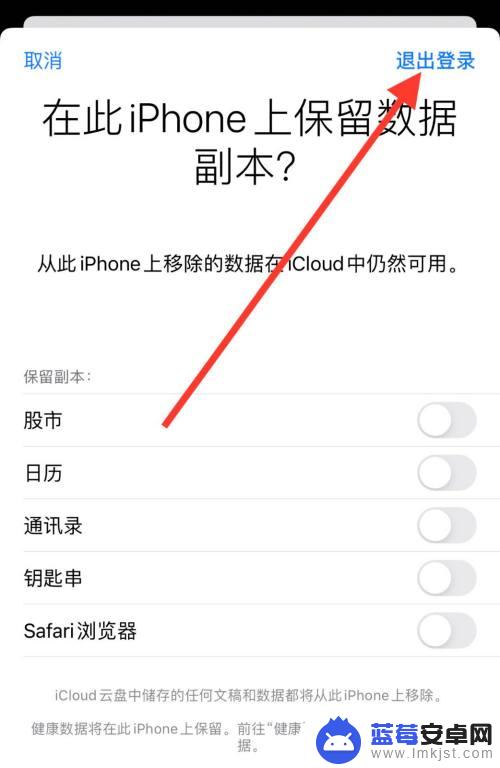
6.重新登录
退出之前的账号后,再使用新账号重新登录。即可更换账号。
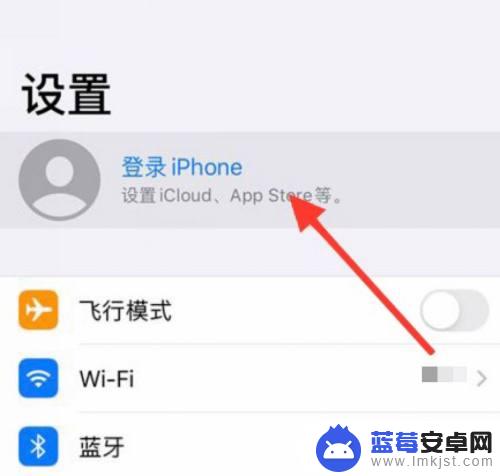
以上是关于如何更改手机ID的全部内容,如果您遇到这种情况,可以按照小编的方法来解决问题,希望对大家有所帮助。












